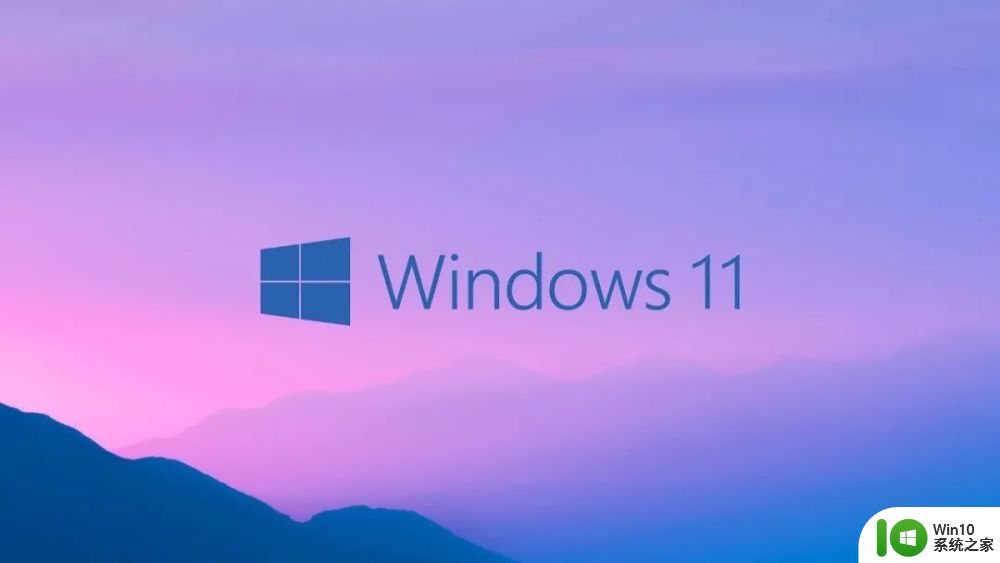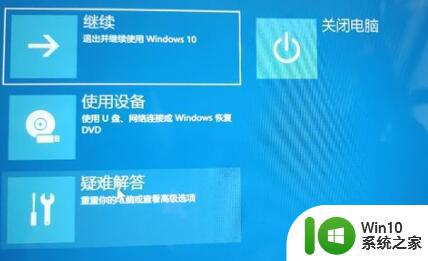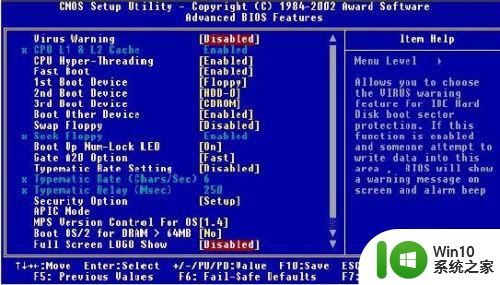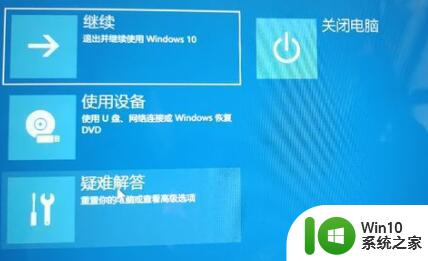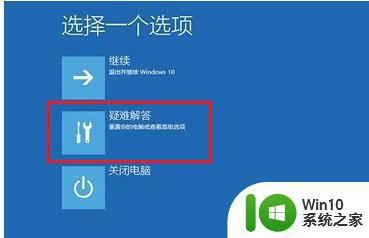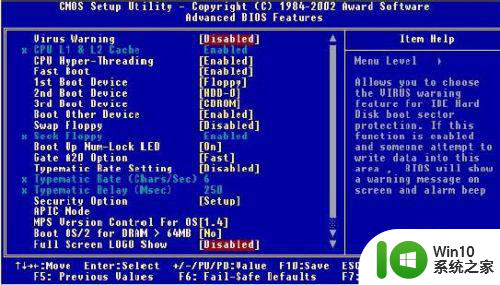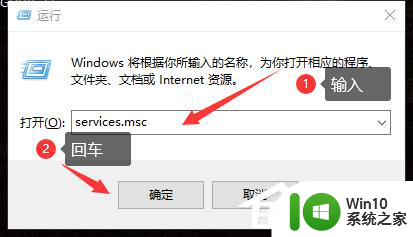win10安装请稍等 Win10安装卡在请稍等界面怎么解决
更新时间:2024-04-11 13:10:54作者:yang
Win10安装过程中出现卡在请稍等界面的情况并不罕见,这种情况可能是由于系统文件损坏、硬件兼容性问题或安装过程中出现错误等原因造成的,针对这种情况,我们可以尝试通过一些简单的方法来解决,比如检查硬件设备、重新启动电脑或重置安装过程等。在遇到这种问题时,不要慌张耐心寻找解决方法,相信问题很快就会得到解决。
具体方法:
1、这种情况第一种方法是等,大约40分钟会自动进入系统界面。

2、如果你不愿意长时间等待,按电源按钮7S以上强制关机。
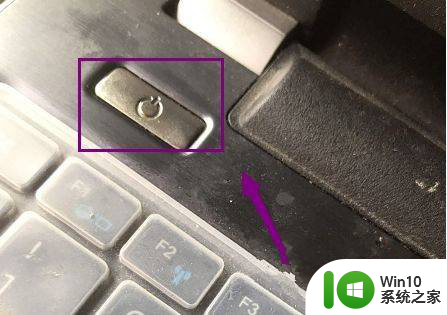
3、关机后首先拔掉网线,禁止联网。
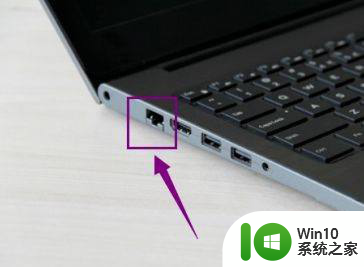
4、接着断开你的wifi,最简单方法,断掉路由器电源,一句话禁止电脑联网。

5、重启电脑,就大多数就可以正常了。如果不行,再次重启电脑,在启动开始就不停的按Shift+F10键,进入登陆界面。
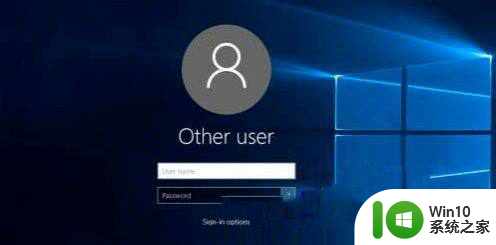
以上就是win10安装请稍等的全部内容,如果您遇到这种情况,您可以按照以上方法来解决,希望对大家有所帮助。